კრიტიკული პროცესი, რომელსაც იყენებს Microsoft Edge
- ეს არის Windows OS-ის ლეგიტიმური კომპონენტი, რომელიც აუცილებელია Microsoft Edge ბრაუზერის ფუნქციონირებისთვის.
- თუმცა, თუ .exe ფაილი არ არის შენახული system32-ში, არამედ სხვაგან, ეს შეიძლება იყოს მავნე პროგრამა.
- ეს სახელმძღვანელო განიხილავს browser_broker.exe-ს და როგორ უნდა დადგინდეს, არის თუ არა ის უსაფრთხო.
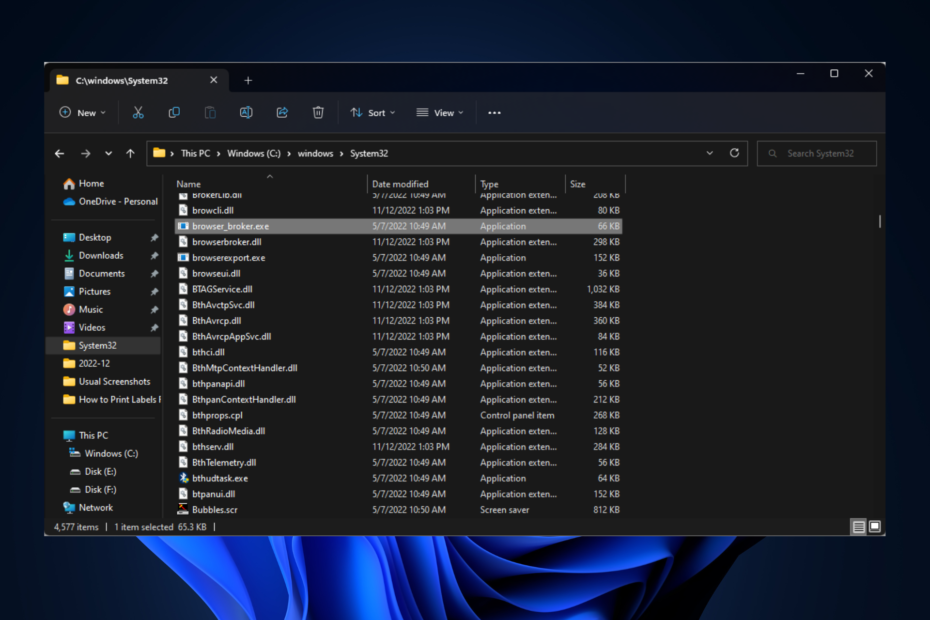
Xდააინსტალირეთ ჩამოტვირთვის ფაილზე დაწკაპუნებით
ეს პროგრამული უზრუნველყოფა გამოასწორებს კომპიუტერის გავრცელებულ შეცდომებს, დაგიცავს ფაილის დაკარგვისგან, მავნე პროგრამებისგან, ტექნიკის უკმარისობისგან და ოპტიმიზებს თქვენს კომპიუტერს მაქსიმალური მუშაობისთვის. მოაგვარეთ კომპიუტერის პრობლემები და წაშალეთ ვირუსები ახლა 3 მარტივი ნაბიჯით:
- ჩამოტვირთეთ Restoro PC Repair Tool რომელიც მოყვება დაპატენტებულ ტექნოლოგიებს (ხელმისაწვდომია პატენტი აქ).
- დააწკაპუნეთ სკანირების დაწყება იპოვონ Windows-ის პრობლემები, რამაც შეიძლება გამოიწვიოს კომპიუტერის პრობლემები.
- დააწკაპუნეთ შეკეთება ყველა პრობლემების გადასაჭრელად, რომლებიც გავლენას ახდენს თქვენი კომპიუტერის უსაფრთხოებასა და შესრულებაზე.
- Restoro ჩამოტვირთულია 0 მკითხველი ამ თვეში.
სხვადასხვა პროცესები ჩვენს კომპიუტერში გაუშვით ფონზე OS და სხვა სისტემის აპების მხარდასაჭერად. ერთ-ერთი ასეთი პროცესია browser_broker.exe.
ამ სახელმძღვანელოში ვისაუბრებთ browser_broker.exe-ზე და იმაზე, თუ როგორ უნდა დადგინდეს არის თუ არა ის უსაფრთხო თქვენი კომპიუტერისთვის.
რა უნდა ვიცოდე browser_broker.exe-ის შესახებ?
Browser_broker.exe არის Microsoft Windows ოპერაციული სისტემის ლეგიტიმური კომპონენტი. თქვენ შეგიძლიათ იპოვოთ ის System32 საქაღალდეში. ის გაშვებულია svchost.exe როდესაც ჩვენ ვხსნით Microsoft Edge-ს.
ეს არის ერთ-ერთი იმ ოთხი პროცესიდან, რომელსაც იყენებს Microsoft Edge ფუნქციონირებისთვის. ეს შესრულებადი ფაილი ხშირად ზრდის CPU-ს გამოყენებას და დიდ მეხსიერებას იღებს. თუმცა, ის უსაფრთხოა.
როგორ შევამოწმო, არის თუ არა browser_broker.exe უსაფრთხო?
- შეამოწმეთ ფაილის ადგილმდებარეობა – ფაილის თავდაპირველი მდებარეობა არის System32 საქაღალდეში. ამის შესამოწმებლად შეგიძლიათ გახსენით სამუშაო მენეჯერი, გადადით ფაილზე და დააჭირეთ ფაილის მდებარეობის გახსნას.
- გადაამოწმეთ ფაილის ზომა – თუ დაინსტალირებული ფაილის ზომა არ არის 0,024-დან 0,036 მბ-მდე, ეს შეიძლება იყოს ნამდვილი.
- შეამოწმეთ ფაილის სახელი - Წადი ფაილის ადგილმდებარეობადა ყურადღებით შეამოწმეთ ფაილის სახელი, რადგან მავნე ფაილის მიერ არჩეული სახელები, როგორც წესი, ძალიან ჰგავს თავდაპირველ ფაილებს.
როგორ მოვაგვარო browser_broker.exe პრობლემები?
1. შეასრულეთ დისკის გასუფთავება
- დაჭერა ფანჯრები + რ გასახსნელად გაიქეცი კონსოლი.
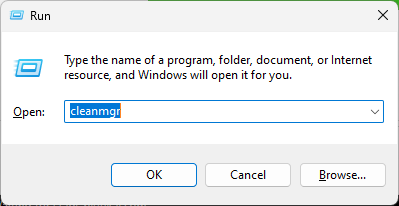
- ტიპი სუფთამგრ და გასახსნელად დააჭირეთ Enter დისკის გასუფთავება.
- Ზე დისკის შერჩევა ფანჯარა, დააწკაპუნეთ კარგი. ის დაასკანირებს თქვენს C დისკს არასაჭირო სივრცის დაგროვების ფაილებისთვის.
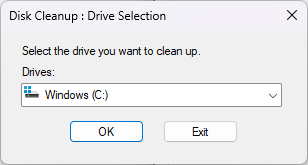
- დისკის გასუფთავებაზე აირჩიეთ გაასუფთავეთ სისტემის ფაილები და დააწკაპუნეთ კარგი შემდეგ ფანჯარაში.
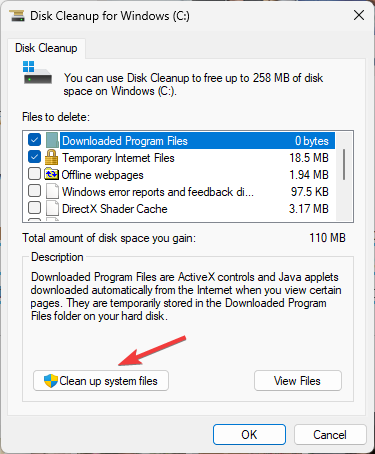
- ისევ დისკის გასუფთავების ფანჯარაში აირჩიეთ ფაილები წასაშლელად და დააწკაპუნეთ კარგი.
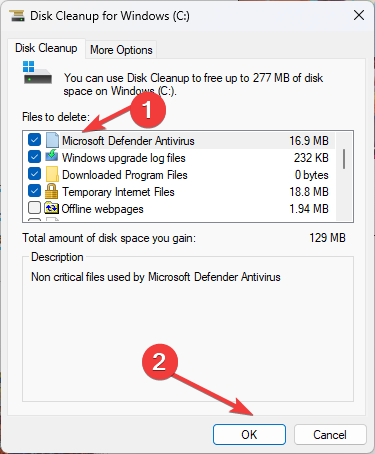
- შემდეგ ფანჯარაში დააწკაპუნეთ Წაშალე ფაილები.
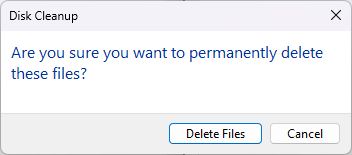
- NVIDIA GeForce Now შეცდომა 0xc0f1103f: მისი გადაჭრის 7 გზა
- შესწორება: 0x8004230f ჩრდილოვანი ასლის პროვაიდერის შეცდომა
- Fwpkclnt.sys ცისფერი ეკრანის შეცდომა: მისი გამოსწორების 6 გზა
- Windows vs Windows Server: რით განსხვავდებიან ისინი?
- EasyAntiCheat.sys: 7 გზა ამ BSOD-ის გამოსასწორებლად
2. გაუშვით System File Checker ბრძანება
- დააჭირეთ ფანჯრები გასაღები, ტიპი CMDდა დააწკაპუნეთ Ადმინისტრატორის სახელით გაშვება.

- ჩაწერეთ შემდეგი ბრძანება და დააჭირეთ Enter:
sfc/scannow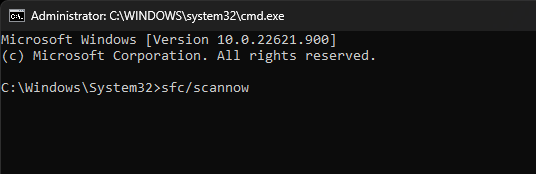
- დასრულების შემდეგ გადატვირთეთ კომპიუტერი.
თუ სახელმძღვანელო პროცედურა რატომღაც არ დაგეხმარებათ, შეგიძლიათ სცადოთ სპეციალური ხელსაწყოს გამოყენება, როგორიცაა Restoro, გასაშვებად. დაასკანირეთ თქვენი კომპიუტერი და შეცვალეთ ნაპოვნი ნებისმიერი გატეხილი ელემენტი ჯანსაღი ფაილებით მისი რეგულარულად შესწორებული ფაილებით მონაცემთა ბაზა.
⇒მიიღეთ Restoro
3. გაუშვით DISM ბრძანება
- დააჭირეთ ფანჯრები გასაღები, ტიპი CMDდა დააწკაპუნეთ Ადმინისტრატორის სახელით გაშვება.
- დააკოპირეთ და ჩასვით შემდეგი ბრძანება და დააჭირეთ Enter:
DISM.exe /ონლაინ /Cleanup-image /Restorehealth
ასე რომ, ეს არის ის, რაც უნდა იცოდეთ თქვენს კომპიუტერში გაშვებული browser_broker.exe პროცესის შესახებ. თუმცა, თუ გსურთ იცოდეთ არის თუ არა პროცესი ნამდვილი, ასევე შეგიძლიათ გამოიყენოთ მესამე მხარის დავალების მენეჯერი.
დაგეხმარათ ამ პროცესის შესახებ ინფორმაცია? გთხოვთ შეგვატყობინოთ ქვემოთ მოცემულ კომენტარების განყოფილებაში.
ჯერ კიდევ გაქვთ პრობლემები? გაასწორეთ ისინი ამ ხელსაწყოთი:
სპონსორირებული
თუ ზემოხსენებულმა რჩევებმა არ გადაჭრა თქვენი პრობლემა, თქვენს კომპიუტერს შეიძლება ჰქონდეს უფრო ღრმა Windows პრობლემები. Ჩვენ გირჩევთ ამ კომპიუტერის სარემონტო ხელსაწყოს ჩამოტვირთვა (შეფასებულია მშვენივრად TrustPilot.com-ზე), რათა მათ მარტივად მივმართოთ. ინსტალაციის შემდეგ უბრალოდ დააწკაპუნეთ სკანირების დაწყება ღილაკს და შემდეგ დააჭირე შეკეთება ყველა.
![გაუშვით Windows Store პროგრამები მთელ ეკრანზე Windows 10-ში [როგორ]](/f/0569708339243e4e857842868a775137.jpg?width=300&height=460)
